
I denne veiledningen vil vi gå over noen vanlige Android Messages-problemer og gi tips for å fikse dem. Android Meldinger er Googles standard tekstmeldingsprogram for millioner av smarttelefoner. Enten du har Google Pixel 2, en Moto G6 eller noe annet, er dette appen din har. Sende tekster er noe vi gjør daglig, og når det ikke virker, er det ekstremt frustrerende.
Google Meldinger er flott, men det er ikke uten problemer. Vi ser klager om Pixel 2 XL tekst app krasj, Android Meldinger kjører sakte, eller brukere som ikke kan sende tekster.
Les: Beste tekstappalternativer for Android
Hvis du har problemer med Android-meldinger, har du noen alternativer. Vi kan rense appen, gi telefonen en ny start, eller erstatt tekstmeldingsappen din helt. Her er hva du trenger å vite.

Google har nylig lagt til mange flotte nye alternativer og funksjoner til Android-meldinger. Den største er evnen til å sende og motta tekster fra datamaskinen. Og mens disse nye funksjonene er fine, ser vi en enorm økning i klager at Android-meldinger ikke fungerer, krasjer, kjører sakte eller sletter meldinger. Prøv disse for å fikse dine problemer.
Slik løser du Android-meldinger som kjører sakte
Den største klagen vi ser om Googles Android Messages-app, er at den går sakte, laggy og bare sliter med å holde følge med brukerne. Det er noen mulige årsaker til dette, og noen måter å fikse det på.
Vårt første forslag er alltid å starte telefonen på nytt. Selv om det er en app som virker morsom. Bare trykk lenge på strømknappen på hvilken telefon du eier, og trykk deretter på start på nytt eller start på nytt. Dette bør fikse Android-meldinger som kjører sakte.
Deretter, hvor mange tekstmeldinger er på telefonen din? Noen generelle vedlikehold og opprydding kan gå langt. Hvis du har sendt og mottatt meldinger i et år eller så, og aldri slettet gamle meldinger, har du sannsynligvis en TON. Den gjennomsnittlige personen under 34 år sender eller mottar over 100 tekster om dagen. Kombiner dem i et år, og du har over 36.000 meldinger på telefonen din, om ikke mer.
Så ja, å slette gamle meldinger og gruppetråder, kan og vil gjøre Android-meldinger bedre. Jeg sletter noe over 30 dager gammelt. Hvis dette ikke løser problemet ditt, kan du prøve å rydde hurtigbufferen.

Drar mot Innstillinger> Apper og varsler> Alle apper> og trykk på Meldinger. Nå klikker du bare på Oppbevaring og slå på Tøm cache knapp. Dette vil ikke slette noen av dine meldinger, så ikke bekymre deg. Det fjerner bare resterende resterende filer og gir appen en ny start.
Faktisk, uansett hvilke problemer du har å gjøre med, kan du prøve å rydde hurtigbufferen først. Dette er det første og viktigste trinnet før du prøver mer drastiske tiltak.
Slik løser du Android-meldinger Krasj
For meg holder Android Meldinger bare sammen med å krasje hele tiden. Selv etter at jeg har slettet gamle meldinger og fjernet hurtigbufferen. Vi ser mange klager som appen krasjer igjen og igjen. Hvis du er midt i et svar og det krasjer, blir hele meldingen slettet. Dette er ekstremt frustrerende.
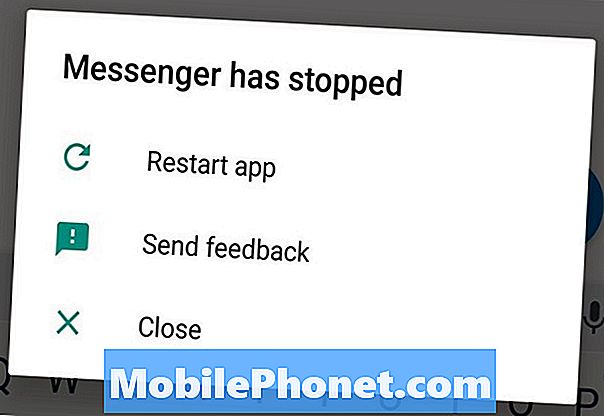
Hvis Android Meldinger fortsetter å krasje igjen og igjen, prøver du å tvinge appen til å lukke. Dette omgår forbigående feilen som gjør det krasj, og manuelt slår det ned.Så når du åpner appen igjen selv, begynner den frisk. Slik gjør du "tvinge nær" Android-meldinger.
- Gå til innstillinger - Dra ned varslingslinjen og trykk på tannhjulformet innstillinger knappen
- Å velge Apper og varsler, deretter Alle apper
- Finn og springen på Android Meldinger fra listen
- Velge Tving avslutning (midt på høyre side)
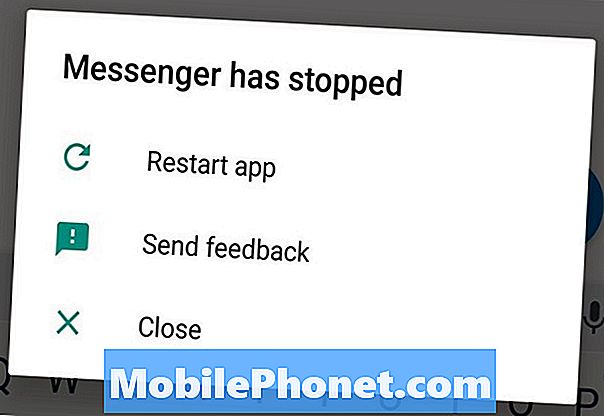
Når du velger Force Stop, slår det helt av og deaktiverer Android Messages-appen på telefonen din. Du må fysisk trykke på ikonet igjen for å åpne det, eller du vil gå glipp av innkommende meldinger og varsler. Dette lukker appen til du åpner den igjen.
Les: Hvordan tekst fra datamaskinen på Android
Force close gir apps en ny start, og retter ofte eventuelle mindre problemer brukerne håndterer. Det er ikke alltid svaret, men vi anbefaler at du prøver dette hvis du ikke klarer å rydde hurtigbufferen.
Slik deaktiverer du smart svar
Dette er egentlig ikke et problem, men det er noe vi ser folk spør om hele tiden. Google har nylig lagt til "smart svar" popup-vinduer til samtalene dine. I likhet med Gmail-eiere kan du raskt og enkelt reagere på noen i en melding ved å trykke på ord over tastaturet. Det er en fin funksjon, men det er i veien mye og vanligvis betyr ikke hva du vil si deg selv.
Åpne Android Meldinger og trykk på 3-punkts menyknapp nær øverst til høyre. Drar mot Innstillinger> Smart svar> og slå bryteren AV. Nå har du en vanlig tekstopplevelse uten alle de som svarer på popup-vinduer.
Slik løser du manglende bildemeldinger
Har du problemer med å sende eller motta MMS-meldinger i Android-meldinger? I så fall slår du sannsynligvis av ved et uhell. Åpne appen og trykk på 3-punktene øverst. Nå, trykk på Avansert og sørg for "Automatisk nedlasting av MMS" er slått på og blått. Det er så enkelt.
Andre Android Meldinger Problemer
Vi fant mange små Android-meldinger problemer eller klager spredt over hele Twitter, Reddit eller Google Play Store. Men nesten alle problemer du har å gjøre med, vil sannsynligvis bli løst ved å prøve de tre trinnene som er skissert ovenfor.
Fjern først gammel tekst og bildemeldinger du ikke lenger trenger eller vil ha. Dette er et viktig skritt, selv om det er tidkrevende. Du kan overføre dem alle til datamaskinen eller bruke SMS Backup for å lagre dem hvis du er bekymret for å miste noe viktig. Deretter kan du prøve å starte telefonen på nytt, rydde hurtigbufferen eller tvinge appen til å lukke.
Men hvis du fortsatt har problemer, har vi en ekstra løsning. Dette er en siste utvei, da det er liten sjanse for at du vil miste tekstmeldinger, gruppesamtaler eller bildemeldinger mens du tar denne ruten. Du burde ikke, men det er en mulighet. Vi skal fjerne appdataene for Android Meldinger.

- Gå til innstillinger - Dra ned varslingslinjen og trykk på tannhjulformet innstillinger knappen
- Å velge Apper og varsler, deretter Alle apper
- Finn og springen på Android Meldinger fra listen
- Trykk på Oppbevaring, velg deretter Klar lagring
- Å velge Ja på Slett appdata popup
Dette vil slette alle innstillinger, filer, appdata og tilpasning. I utgangspunktet sletter alt og gir Android Meldinger en ny start. Telefonen skal og vil lagre alle tekstmeldingene dine.
Når du åpner tekstappen din igjen etter dette trinnet, kan det ta litt tid å laste inn. Det er fordi Android Meldinger importerer alle tekstmeldingene dine. Så mens du ikke mister noe, vær ikke overrasket hvis du gjør det. Derfor anbefaler vi at du støtter dem først.
Last ned en ny tekstapp
Til slutt har vi enda et forslag til de som har problemer. Prøv et annet tekstmeldingsprogram. Googles Android-meldinger er ikke ditt eneste alternativ. Din Pixel 2 XL er ikke fast ved hjelp av Android Meldinger. Last ned en av de dusinvis av tekstapp-alternativer fra Google Play-butikken. Vi anbefaler Textra, og nesten alle andre på Reddit eller Googles hjelpeforum gjør det også.

Gå til Google Play butikk og finn en ny tekst-app. Vår favoritt er Textra, eller du kan prøve noe som ChompSMS.
Last ned et nytt tekstmeldingsprogram for telefonen din og åpne den. De fleste vil ha instruksjoner om å "angi som standard", slik at du ikke mottar dupliserte varsler. Dette setter telefonen for å bare tillate at denne bestemte appen sender og mottar meldinger. Textra er ekstremt tilpassbar, rask, stabil og fungerer bra. Du vil ikke løse alle problemene vi opplever med Googles Android Messages-app. Gi det en prøve i dag.
Hvis du har problemer med andre problemer, vennligst gi oss beskjed i kommentarseksjonen nedenfor. Vi vil gjøre vårt beste for å hjelpe.


